
Windows11系统对显示、稳定性等方面的游戏性能做了显著加强,大幅提升了游戏体验,这里分享了电脑安装win11游戏版系统的教程,一起来看看吧~
1.win11系统如何安装?首先我们打开【系统】重装软件,进入到主页后,点击win11游戏版系统进行下载,找到右侧【安装此系统】。
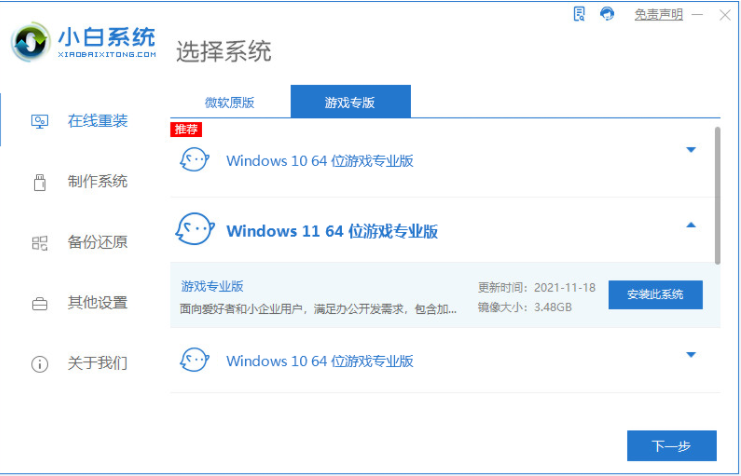
2.在该页面中会开始加载系统镜像文件和驱动,我们等待下载完成即可。
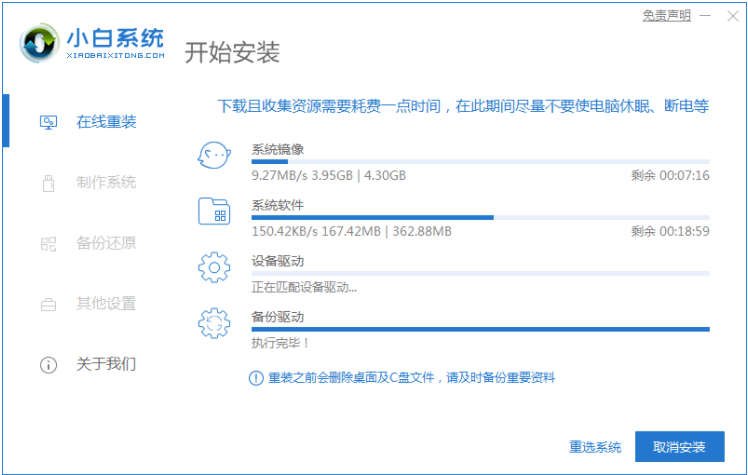
3.系统下载完成后将电脑进行重启的操作。
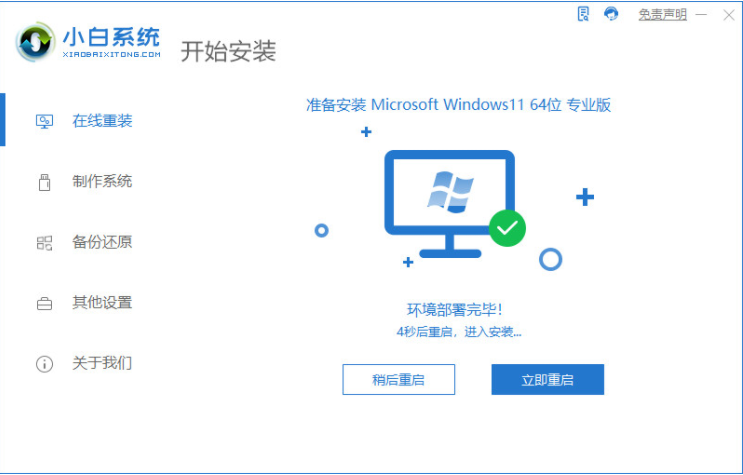
4.在重启时进入第二个选项,找到小白的pe进入。
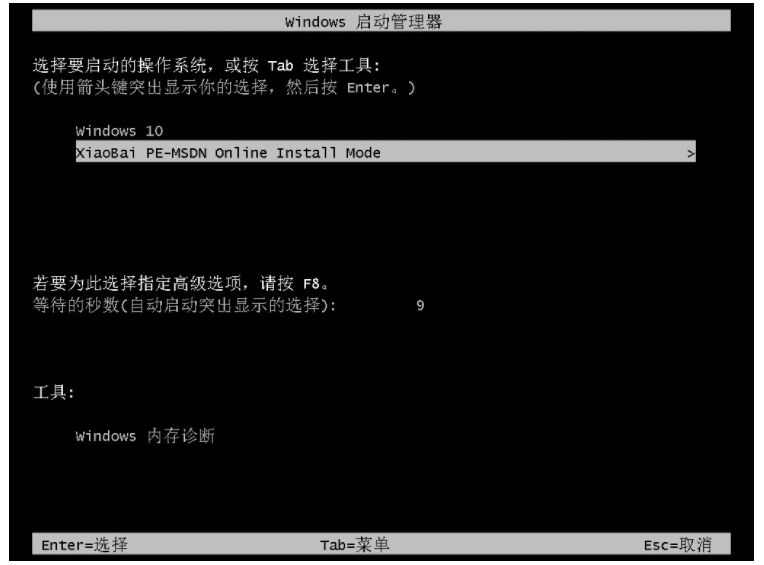
5.此时装机工具会开始下载镜像文件和驱动,我们需耐心等待系统安装完成。
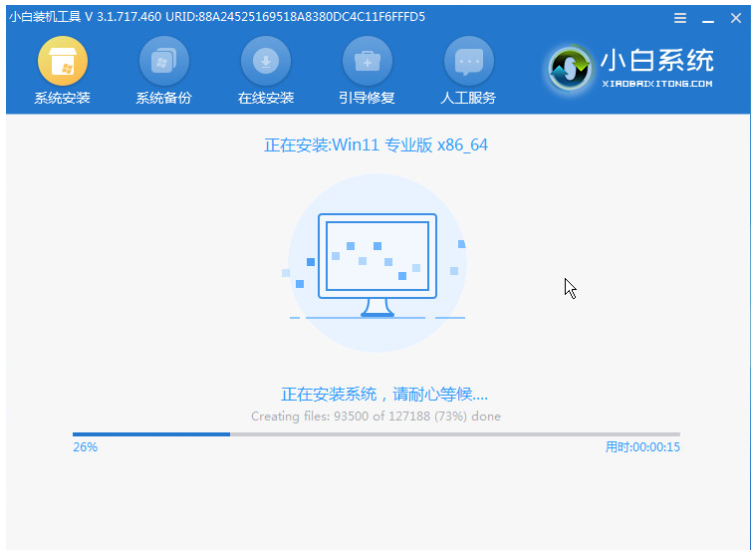
6.系统安装完成后,直接进行重启的操作,最后进入新的页面时安装就结束啦。
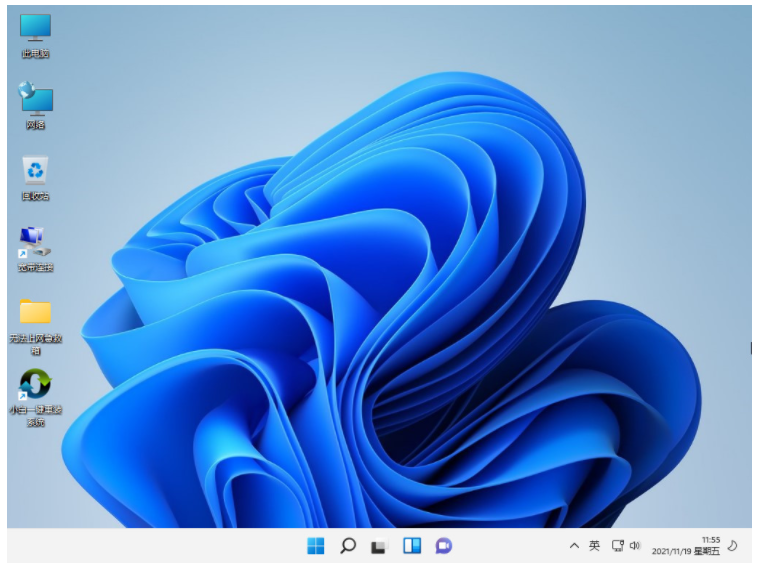
win11相关推荐:
小伙伴们看完小编为您带来的内容电脑安装win11游戏版系统的教程了吗?是不是一下子明朗了许多呢!更多有趣实用的游戏攻略都在游戏6~,ux6为您带来轻松愉悦的阅读体验(๑•ᴗ•๑)!